权限和策略报表
权限和策略报表提供在所有应用程序之间分配给用户和组的权限和策略类型的全面视图。这些报表可用于轻松地查看应用程序之间的用户访问权限,因此您可以设置访问权限或修改它。从报表中,您可以检查关联的应用程序、维和数据链对象,以查看更多详细信息或者更改权限和策略。
注:
针对已存档数据链对象的权限和策略不包含在报表中。可以使用下列报表:
导航权限和策略报表
以下图标用于权限和策略报表:
-
 - 指示权限
- 指示权限 -
 - 指示策略
- 指示策略 -
 - 指示用户
- 指示用户 -
 - 指示用户组
- 指示用户组
可以通过单击 ![]() 并输入文本来搜索报表结果。将搜索报表的列以查找您输入的文本。您也可以通过单击
并输入文本来搜索报表结果。将搜索报表的列以查找您输入的文本。您也可以通过单击 ![]() 下载报表。
下载报表。
使用筛选器自定义报表以显示特定权限和策略信息。在更改筛选器后单击刷新 ![]() 重新运行报表,然后单击重置所有筛选器图标
重新运行报表,然后单击重置所有筛选器图标 ![]() 将报表上的筛选器重置为默认设置。
将报表上的筛选器重置为默认设置。
按用户
要按用户创建报表,请从以下筛选器中进行选择:
-
数据链 - 选择全部或从应用程序、维、节点类型和层次集中进行选择。
-
用户 - 选择全部、当前用户或一个特定用户。默认设置为首次打开报表时的当前用户。
-
策略/权限 - 选择全部、批准者、最终提交者、数据管理员、元数据管理员、要通知的人、所有者、参与者 (读取) 或参与者 (写入)。
该报表显示以下信息:
- 用户:报告面向的用户。
- 应用程序/维/数据链:用户有权访问的数据链对象
- 数据访问 (操作):允许用户对每个数据链对象执行的操作
- 数据访问 (属性):用户具有读取或编辑访问权限的属性数(仅限节点类型或层次集级别)
- 权限/策略:相应用户针对相应数据链对象所具有的权限
 或策略
或策略 
- 分配对象:指示直接将权限分配给用户
 还是分配给用户所属的组
还是分配给用户所属的组  。
。
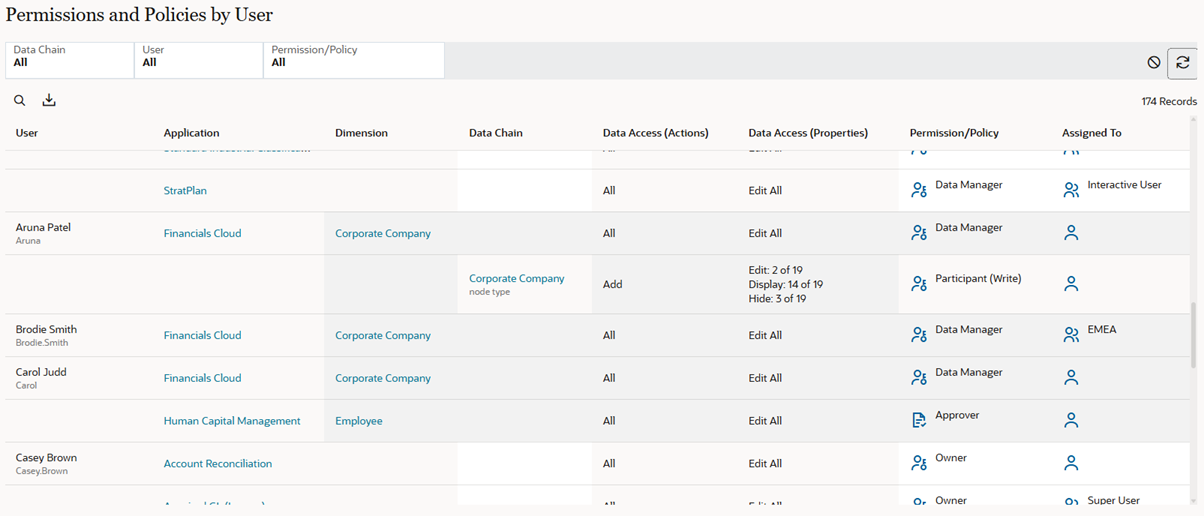
按组
要按组创建报表,请从以下筛选器中进行选择:
-
数据链:选择全部或从应用程序、维、节点类型和层次集中进行选择。
-
用户组:选择全部或一个特定组。
-
策略/权限:选择全部、批准者、最终提交者、数据管理员、元数据管理员、要通知的人、所有者、参与者 (读取) 或参与者 (写入)。
该报表显示以下信息:
- 用户组:报告面向的组。
- 应用程序/维/数据链:组有权访问的数据链对象
- 数据访问 (操作):允许组对每个数据链对象执行的操作
- 数据访问 (属性):组具有读取或编辑访问权限的属性数(仅限节点类型或层次集级别)
- 权限/策略:相应组针对相应数据链对象所具有的权限
 或策略
或策略  。
。
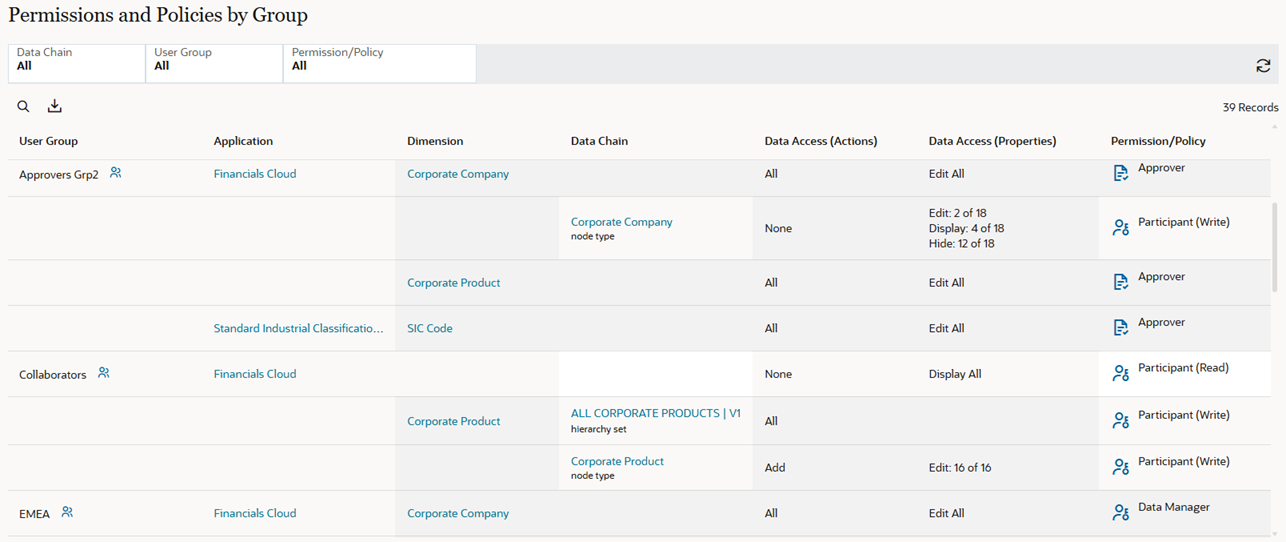
提示:
在报表中,单击组旁边的信息图标策略列表
要查看策略,请选择以下筛选器:
-
数据链:选择全部,或选择应用程序、维、层次集或节点类型。使用此筛选器选择定义策略的级别。
- 策略类型:选择审批、最终提交或通知。
- 级别:选择全部、应用程序、维、层次集或节点类型。使用此筛选器选择策略所在的数据链对象。
例如,在数据链筛选器中选择 Corporate Planning 应用程序,并在级别筛选器中选择“层次集”,以查看 Corporate Planning 应用程序中所有层次集上的所有策略。
- 方法:选择全部、并行、顺序、所有权或管理层次。
- 策略组:选择全部或者特定用户或组。
提示:
在报表中,单击组旁边的信息图标 可显示该组中的用户。
可显示该组中的用户。 - 已启用:选择全部、True 或 False。
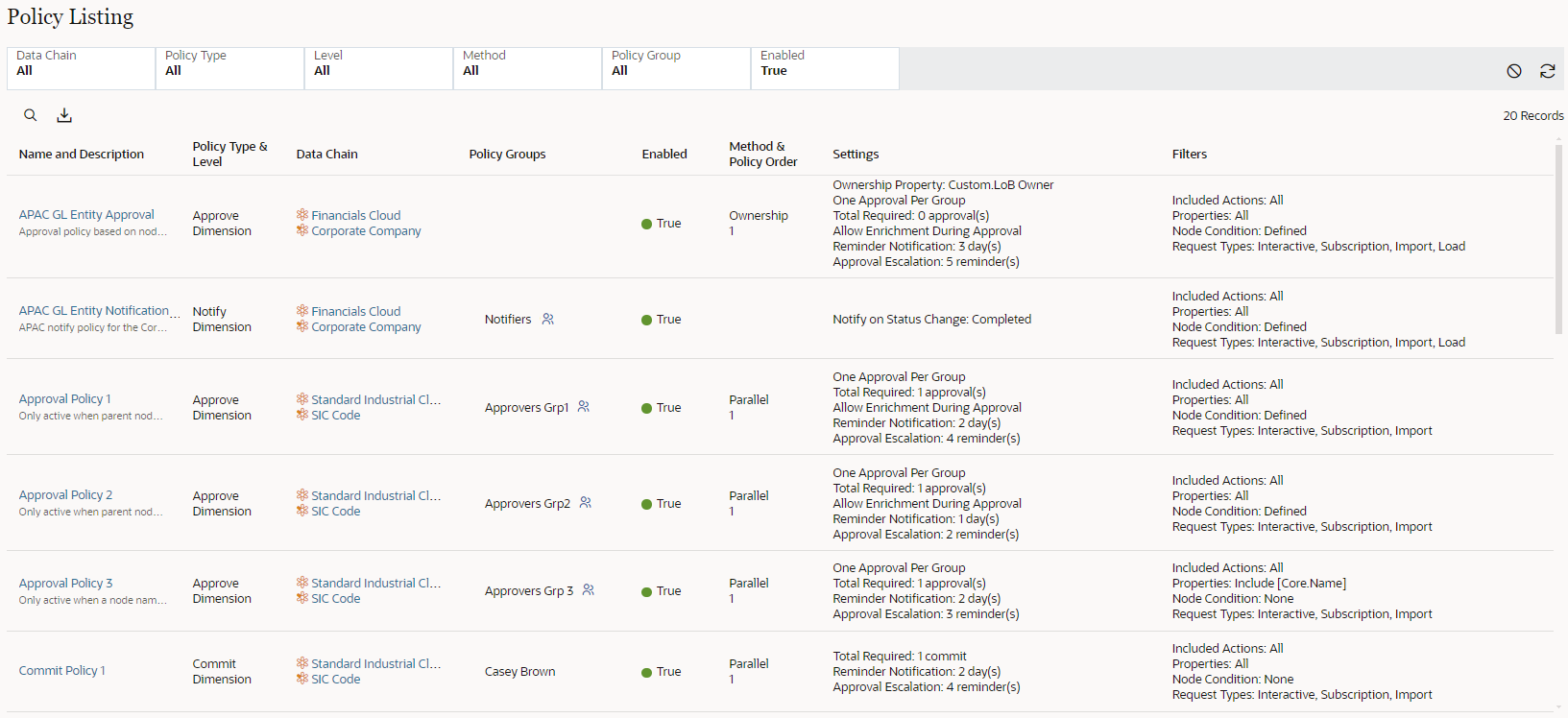
有关权限和策略的详细信息,请参阅: